Slik fjerner du bakgrunn i Illustrator [2024 oppdatert]
Adobe Illustrator (også kalt AI) er ikke fremmed for alle designere og noen illustratører eller kunstnere. Det er et kraftig designverktøy. Det kan hjelpe deg med å lage fantastiske ikoner, elementer, vektorgrafikk, logoer, kunstverk og mer. I mellomtiden tilbyr Illustrator ulike justeringsfunksjoner, inkludert fjerning av bakgrunn. Dette innlegget deler hvordan du justerer bildebakgrunnen.
Imidlertid er dette verktøyet mer egnet for profesjonelle å bruke. Hvis du er nybegynner eller ikke har redigeringserfaring, må du se gjennom denne veiledningen. I dag har dette innlegget som mål å dele hvordan du bruker Adobe Illustrator for å fjerne bakgrunn med 2 innebygde verktøy.
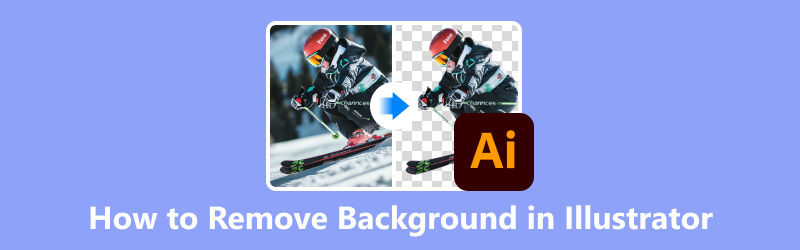
- GUIDELISTE
- Del 1. Fjern bakgrunn i Illustrator med Magic Wand Tool
- Del 2. Fjern bakgrunn i Illustrator med bildesporing
- Del 3. Fjern bakgrunn på sekunder med Illustrator-alternativet [gratis]
- Del 4. Vanlige spørsmål om fjerning av bakgrunn i Illustrator
Del 1. Fjern bakgrunn i Illustrator med Magic Wand Tool
Magic Wand-verktøyet er egnet for å slette ensfarget bakgrunn fra bilder med klar kontrast. For komplekse bakgrunner bør du bruke pennverktøyet for et renere snitt eller klippemasker for mer kontroll.
Legg til et bilde i Illustrator. Velg deretter Utsikt å velge Vis rutenett for åpenhet.
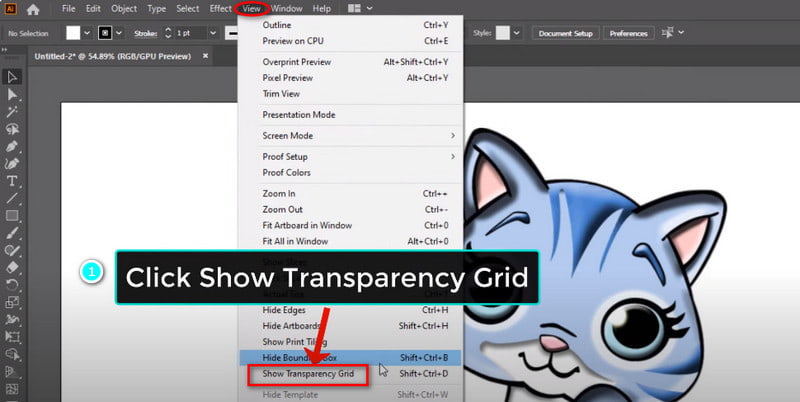
Velg Magic Wand-verktøy i venstre menylinje. Her kan du justere Toleranse nivå. Klikk deretter på bakgrunnsområdet du vil fjerne.
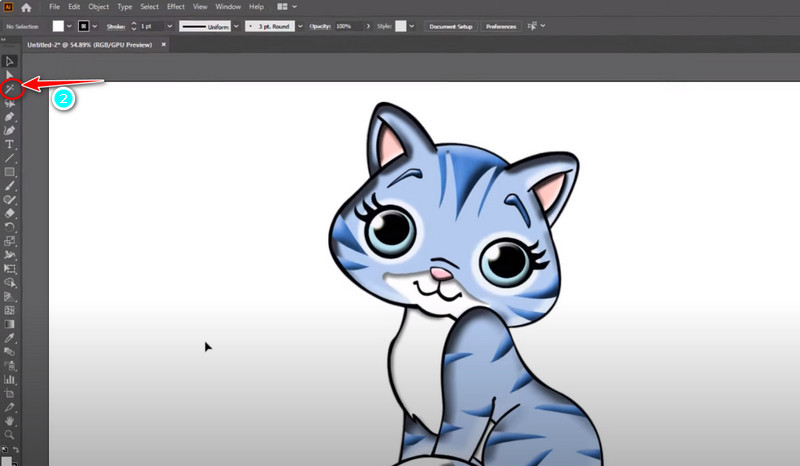
Du kan klikke på Verktøy for direkte valg for å velge fjerningsområde for mer presis kontroll manuelt. Til slutt kan du trykke Slett på tastaturet for å oppnå fjerning.
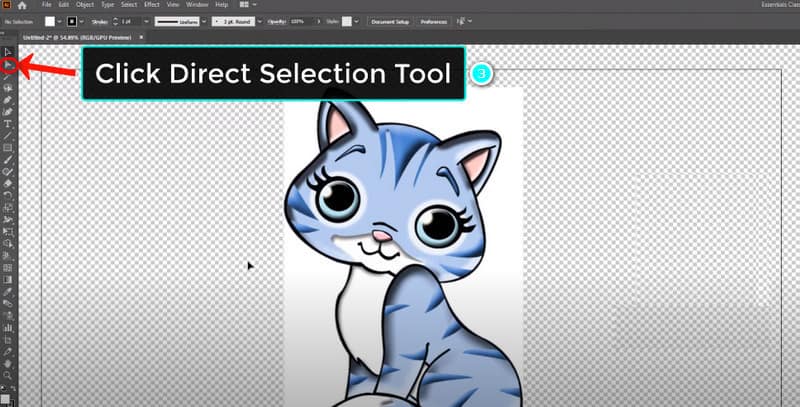
Denne prosessen er enkel å betjene. Men fjerningen er ikke presis nok. Derfor kan du prøve en annen måte i neste del.
Del 2. Fjern bakgrunn i Illustrator med bildesporing
Image Trace er et kraftig verktøy for å konvertere rasterbilder til vektorer. Det kan hjelpe deg med å slette uønskede bakgrunner, spesielt for bilder med kontrast med høy skarphet. Legg til et bilde i Illustrator først, og deretter kan du fjerne bakgrunnen ved å følge trinnene.
Klikk Utsikt øverst i menylinjen. Deretter bør du velge Vis rutenett for åpenhet.
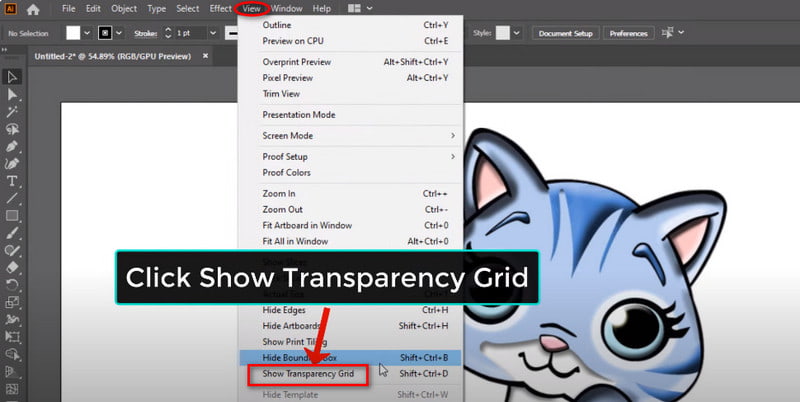
Nå, bytt til Vindu og åpne Bildesporing direkte. I dette panelet kan du velge ønsket sporingsmodus og justere innstillingene.
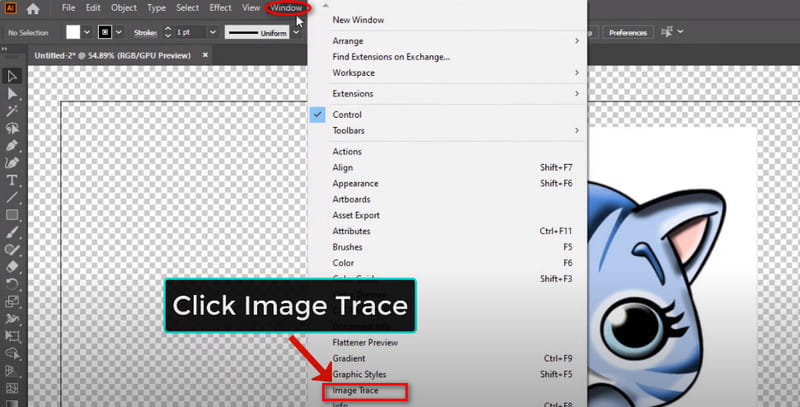
Nå kan du klikke på Verktøy for direkte valg øverst til venstre i menylinjen. Deretter klikker du direkte på bildet
og velg High Fidelity-bilde i Forhåndsinnstilt. Du kan lukke Image Trace til sporingsprosessen avsluttes.
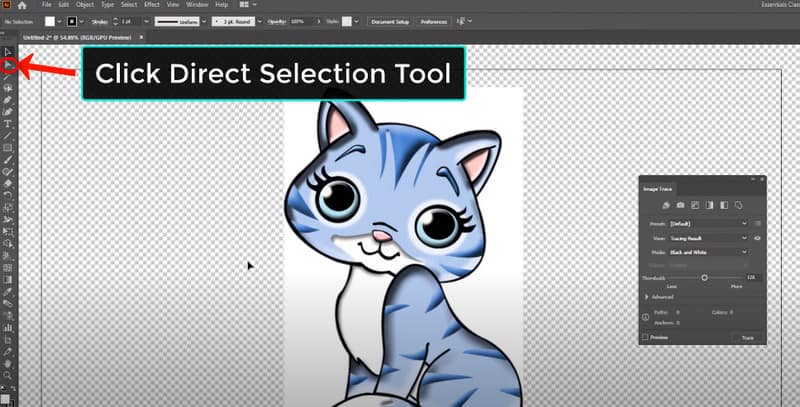
Klikk nå på Gjenstand muligheten til å åpne Utvide. Klikk deretter OK. Til slutt klikker du på den hvite bakgrunnen og velger Slett på tastaturet.
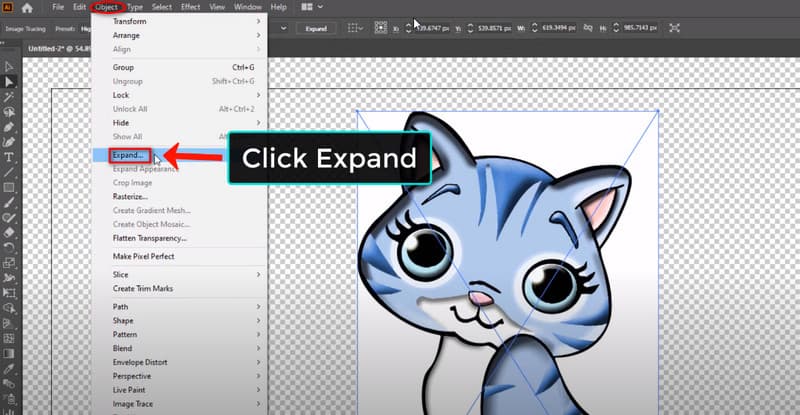
Etter trinnene ovenfor kan du klikke Utsikt igjen og velg Skjul gjennomsiktighetsnett. Deretter kan du få et perfekt bilde etter fjerning av bakgrunnen.
Tips: Foruten hvitt, kan du prøve å bruke Adobe Illustrator for å fjerne den svarte bakgrunnen. Trinnene er de samme.
Del 3. Fjern bakgrunn på sekunder med Illustrator-alternativet [gratis]
Illustrator er til en dyr pris ($22.99/mnd), og den har en bratt læringskurve. Så hvis du er nybegynner, er det et bedre valg å prøve noen brukervennlige verktøy. For eksempel, ArkThinker Bakgrunnsfjerner er en populær nettplattform med et brukervennlig grensesnitt. Dette verktøyet er helt gratis!
Som Illustrators alternativ spesialiserer den seg på fjerning av bildebakgrunn. Når du trenger enkle bakgrunnsjusteringer, skiller den seg ut. Enda viktigere, du kan fullføre fjerningsprosessen på noen få sekunder ved hjelp av AI rask gjenkjenning. Følg nå de enkle trinnene for å fjerne den.
Få tilgang til Illustrators alternativ online. Du kan gå inn i hovedgrensesnittet og velge Legg til fil til Start alternativ.
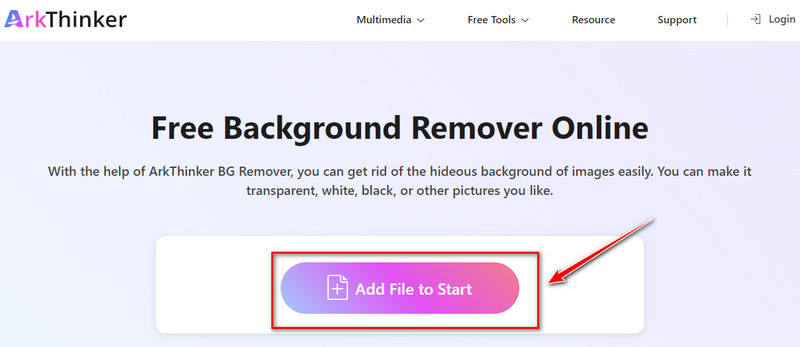
Etter å ha lagt til et bilde, kan du velge fra venstre fane. Du kan for eksempel bytte til Edge Fine panel. Her kan du velge området du vil ekskludere bakgrunn.
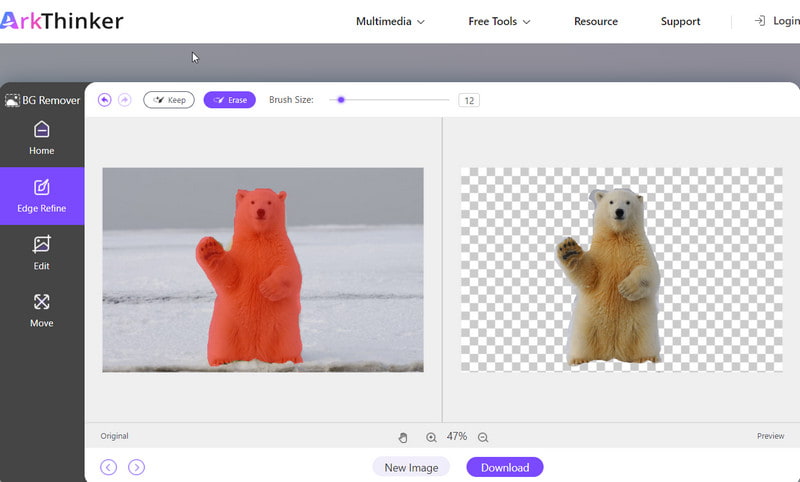
Klikk deretter på nedlasting knapp. Du kan få et nytt bilde uten den originale bakgrunnen.
Dessuten støtter ArkThinker Background Remover også beskjæring. Denne funksjonen er på redigeringspanelet. Ved hjelp av det kan du fjern uønsket objekt fra bildet.
Del 4. Vanlige spørsmål om fjerning av bakgrunn i Illustrator
Hvordan ekskluderer jeg en bakgrunn i Illustrator?
Du kan finne Tryllestav verktøy i Illustrator. Deretter justerer du noen innstillinger og gjør et nytt valg. Deretter avgrenser du den for å fjerne uønsket bildebakgrunn. Dessuten kan du prøve Bildesporing for å gjøre bildebakgrunnen gjennomsiktig. Alt dette kan være nyttig.
Hvordan fjerner jeg bakgrunnen fra et tegnebrett i Illustrator?
Du kan åpne et bilde i Illustrator og få tilgang Utsikt på menylinjen.
Hvordan fikser jeg det hvite lerretet i Illustrator?
Du kan gå til Utsikt og sjekk Overtrykk. Hvis du har valgt det, kan du fjerne merket for alternativet direkte. Hvis det ikke fungerer, kan du gå til Utsikt og sjekk Vis tegnebrett alternativ.
Hva er snarveien for en gjennomsiktig bakgrunn i Illustrator?
Illustrator tilbyr ikke en direkte snarvei for å angi en gjennomsiktig bakgrunn. Hvis du vil visualisere gjennomsiktige områder, kan du prøve Kommando + Shift + D (Mac) eller Ctrl + Shift + D (PC). Den kan kontrollere alternativet Vis/skjul gjennomsiktighetsnett.
Hvor er åpenhetsalternativet i Illustrator?
Du kan åpne Illustrator og finne den Vindu. Etter å ha klikket, kan du se Åpenhet alternativ.
Konklusjon
Ok, i dag har vi kort introdusert 2 måter å fjerne bakgrunn på i Illustrator. Jeg håper at du etter dagens guide kan redigere bildebakgrunner med letthet. I mellomtiden kan du prøve noen online og brukervennlige verktøy hvis du ikke har noen redigeringserfaring. Grensesnittene deres er mer brukervennlige. Endelig kan du legge igjen kommentarer her hvis du har spørsmål om bruk av Illustrator!
Finn flere løsninger
Hvordan gjøre bildebakgrunnen transparent i Paint 3 enkle metoder for å fjerne bildebakgrunn med LunaPic Slik fjerner du bildebakgrunn i Pixlr [6 Verktøy] Slik setter du en GIF-løkkeendring og spiller den for alltid [2024] Inpaint Review og hvordan du bruker den til å fjerne vannmerke Fjern Adobe Stock Watermark fra bildet [Full guide]Relative artikler
- Rediger bilde
- Effektive alternativer for å endre størrelse på bilde for Twitter- 3 onlineverktøy
- Hvordan fjerne vannmerke fra Placeit-bilder og videoer
- Hvordan lage Photo HD på forskjellige enheter og fjerne artefakter
- Oppdatert og objektiv anmeldelse av WatermarkRemover.io
- 3 enkle måter å fjerne bilde- og tekstvannmerker fra PDF
- Fjern vannmerke fra GIF: Uanstrengte metoder for å redigere GIF
- Lagre TikTok-bilder uten vannmerke på 2 problemfrie måter
- Hva er Pixlr og hvordan fjerne vannmerke fra bilde
- [2024] Inpaint Review og hvordan du bruker den til å fjerne vannmerke
- Hvordan fjerne Alamy vannmerke fra bilder (100% fungerer)



